مواد جي جدول
اسان کي ايڪسل ۾ ڪم ڪرڻ دوران اڪثر سيل يا سيلز جي هڪ حد مان پهريون ڪردار هٽائڻو پوندو آهي. اڄ مان توهان کي ڏيکاريندس ته توهان ايڪسل ۾ ڊيٽا سيٽ مان پهريون ڪردار ڪيئن هٽائي سگهو ٿا.
ڊائون لوڊ ڪريو مشق ورڪ بڪ 5> 7> هٽايو پهريون ڪردار .xlsm
6 ايڪسل ۾ پهريون ڪردار هٽائڻ لاءِ تڪڙا طريقا
هتي اسان وٽ هڪ ڊيٽا سيٽ آهي جنهن سان نالن ڪجهه شاگرد ۽ انهن جي شاگردن جي ID سان فلاور ڪنڊرگارٽن نالي هڪ اسڪول جي.

اڄ اسان جو مقصد شاگردن مان پهرين اکرن کي هٽائڻ آهي. IDs .
1. پهرين اکر کي هٽائڻ لاءِ Excel جا RIGHT ۽ LEN فنڪشن استعمال ڪريو
توهان استعمال ڪري سگهو ٿا RIGHT فنڪشن ۽ LEN فنڪشن ايڪسل جو پهريون ڪردار هٽائڻ لاءِ شاگردن جي IDs مان.
نئون ڪالم چونڊيو ۽ پهرين ڪالمن ۾ هي فارمولا داخل ڪريو:
=RIGHT(C4,LEN(C4)-1) [ هتي C4 ڪالمن جي پهرين سيل جو سيل حوالو آهي شاگرد ID . توهان پنهنجو استعمال ڪريو.]

پوءِ هن فارمولا کي باقي سيلن تائين ڀرڻ لاءِ فيل هينڊل کي ڇڪيو.
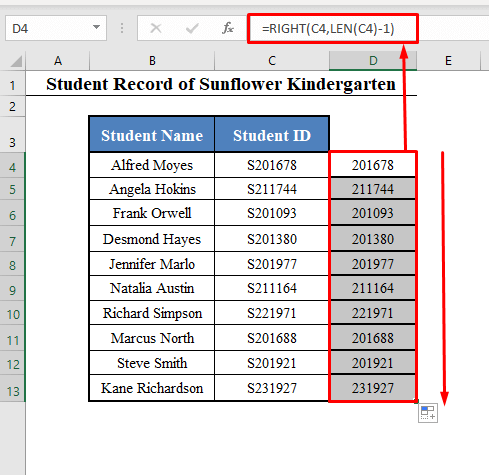
توهان سڀيئي IDs مان هٽايل پهريون ڪردار ڳوليندا.
فارمولا جي وضاحت
-
LEN(C4)-1اسٽرنگ جي ڊگھائي کان گھٽ ھڪڙو نمبر ھڪڙو نمبر ڏي ٿو C4 . - ھتي اسٽرنگ جي ڊگھائي S201678 آھي 7 . تنهن ڪري
LEN(C4)-1واپسي 6 . -
RIGHT(C4,LEN(C4)-1)هاڻيٿي وڃي ٿوRIGHT(C4,6)۽ اسٽرنگ جي ساڄي پاسي کان 6 اکر واپس ڪري ٿو C4 . - اهڙيءَ طرح اها پهرين اکر کي هٽائي اسٽرنگ واپس ڪري ٿي.
وڌيڪ پڙهو: Excel ۾ اسٽرنگ مان پهريون ڪردار هٽايو
2. پهرين ڪردار کي حذف ڪرڻ لاءِ Excel جي MID ۽ LEN افعال کي گڏ ڪريو
توهان پڻ استعمال ڪري سگهو ٿا MID فنڪشن ۽ LEN فنڪشن کي حذف ڪرڻ لاءِ Excel جو پهريون ڪردار. شاگردن جي IDs مان ڪردار.
نئون ڪالم چونڊيو ۽ هي فارمولا داخل ڪريو پهرين ڪالمن ۾:
=MID(C4,2,LEN(C4)-1) [ هتي C4 ڪالمن جي پهرين سيل جو سيل حوالو آهي شاگردن جي ID . توھان پنھنجو استعمال ڪريو.]
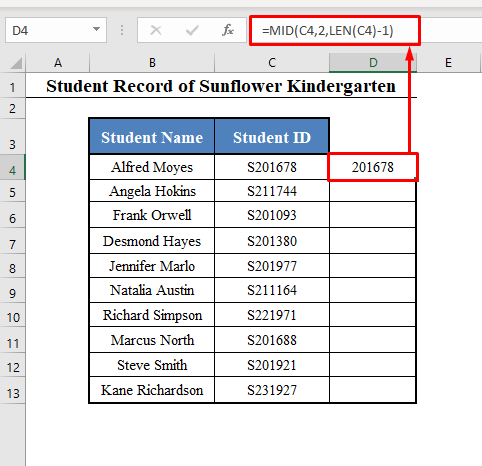
پوءِ ڇڪيو فيل ھينڊل ھن فارمولا کي باقي سيلن ڏانھن ڀرڻ لاءِ.
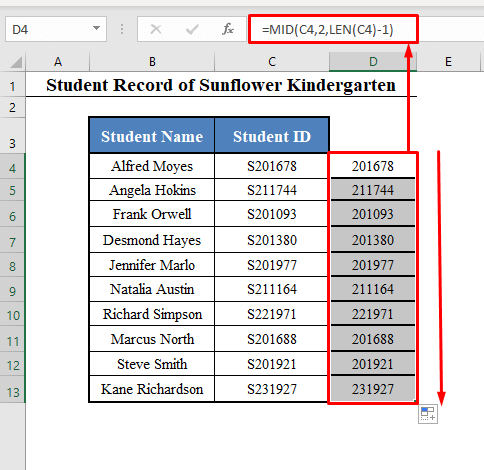
توهان سڀيئي IDs مان هٽايل پهريون ڪردار ڳوليندا.
فارمولا جي وضاحت
-
LEN(C4)-1اسٽرنگ جي ڊگھائي کان گھٽ ھڪڙو نمبر ھڪڙو نمبر ڏي ٿو C4 . - ھتي اسٽرنگ جي ڊگھائي S201678 آھي 7 . تنهن ڪري
LEN(C4)-1واپسي ٿو 6 . -
MID(C4,2,LEN(C4)-1)هاڻي ٿي وڃي ٿوMID(C4,2,6)۽ واپسي 6 اکر شروع ٿي 2nd اسٽرنگ جي ڪردار مان C4 . - اهڙيءَ طرح اهو اسٽرنگ واپس ڪري ٿو جيڪو پهريون اکر ڪڍي ٿو.
وڌيڪ پڙهو: ڪيئن ختم ڪجي آخري ڪردار Excel ۾
3. استعمال ڪريو REPLACE فنڪشن Excel جو پهريون ڪردار هٽائڻ لاءِ
توهان پڻ استعمال ڪري سگهو ٿاايڪسل جو REPLACE فنڪشن شاگردن جي IDs مان پهريون ڪردار هٽائڻ لاءِ.
نئون ڪالم چونڊيو ۽ هي فارمولا پهرين ڪالمن ۾ داخل ڪريو:
=REPLACE(C4,1,1,"") [ هتي C4 ڪالمن جي پهرين سيل جو سيل حوالو آهي شاگرد ID . توهان پنهنجو استعمال ڪريو.]

پوءِ ڇڪيو فيل هينڊل هن فارمولا کي باقي سيلن ڏانهن ڀرڻ لاءِ.
20>
توهان سڀيئي IDs مان هٽايل پهريون ڪردار ڳوليندا.
فارمولا جي وضاحت
-
REPLACE(C4,1,1,"")اسٽرنگ جي پھرئين اکر کي بدلائي ٿو C4 ھڪ خالي اکر سان ( “” ). - اھڙيءَ طرح اھو پھرين اکر کي ختم ڪندي اسٽرنگ موٽائي ٿو.
وڌيڪ پڙهو: ڪيئن ختم ڪجي اکرن کي Excel ۾
4. پهرين اکر کي ختم ڪرڻ لاءِ ايڪسل ٽولبار مان ٽيڪسٽ کان ڪالمن ٽول کي هلايو
توهان اسٽرنگ مان پهريون ڪردار هٽائڻ لاءِ ايڪسل ٽولبار مان ٽيڪسٽ کان ڪالم ٽول هلائي سگهو ٿا.
⧪ قدم 1:
➤ پھريون، ڪالم چونڊيو جتان توھان پھرين اکر ( ڪالم C ھن مثال ۾).
➤ پوءِ وڃو ڊيٽا > ڪالمن ڏانهن ٽيڪسٽ ٽول ايڪسل ٽول بار ۾ سيڪشن جي هيٺان ڊيٽا ٽولز .
21>
⧪ قدم 2:
➤ ڪلڪ ڪريو Text to Columns. توهان کي هڪ ڊائلاگ باڪس ملندو جنهن جي نالي سان Text Convert to Column Wizard .
➤ اڳيون، هڪ رکوچيڪ ڪريو مقرر ويڪر . پوء ڪلڪ ڪريو اڳيون .
22>
⧪ قدم 3:
➤ پوءِ ڊيٽا پريويو سيڪشن ۾، پهرين اکر ۽ باقي اکرن جي وچ ۾ افقي ليڪ داخل ڪريو.
➤ ٻيهر ڪلڪ ڪريو اڳيون .
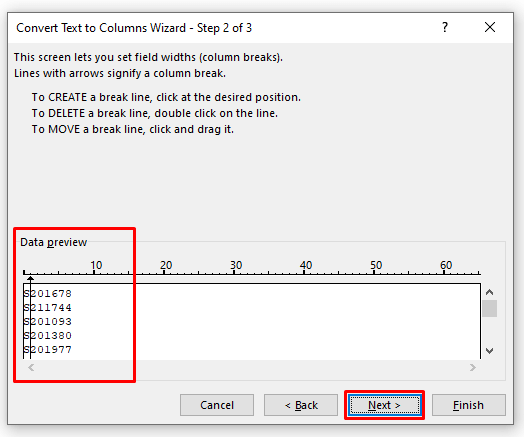
⧪ قدم 4:
➤ آخرڪار تي ڪلڪ ڪريو ختم .
24>
⧪ قدم 5:
➤ چونڊيل ڪالمن کي ٻن ڪالمن ۾ ورهايو ويندو. پھريون اکر ھڪ ڪالم ۾ آھن ۽ باقي اکر ٻئي ڪالم ۾ آھن.
➤ ٻئي ڪالم کي نقل ڪريو.

⧪ قدم 6:
➤ پوءِ ان کي پهرين ڪالم تي پيسٽ ڪريو.
➤ اهڙيءَ طرح توهان کي ڪالمن مان پهريون اکر هٽايو ويندو.

وڌيڪ پڙهو: Excel ۾ خاص ڪردارن کي ڪيئن هٽايو
5. ايڪسل ۾ پهريون ڪردار هٽائڻ لاءِ فليش فل لاڳو ڪريو
⧪ قدم 1:
0> ➤ پهريون، نئين ڪالمن جي پھرين سيل ڏانھن وڃو ۽ پھرين اسٽرنگ کي پھرين اکر کان سواءِ دستي طور داخل ڪريو.➤ ھتي مان سيل ڏانھن وڃي رھيو آھيان D3 ۽ 201678 داخل ڪريان ٿو.
27>
0> ⧪ قدم 2:➤ اڳيون پريس ڪريو داخل ڪريو . توھان کي ھدايت ڪئي ويندي ايندڙ سيل ڏانھن.
➤ پوءِ دٻايو CTRL+E . توهان ڏسندا ته سڀئي سيلز ٽيڪسٽ ويلز سان ڀريل هوندا، پهرين اکر کان سواءِ.
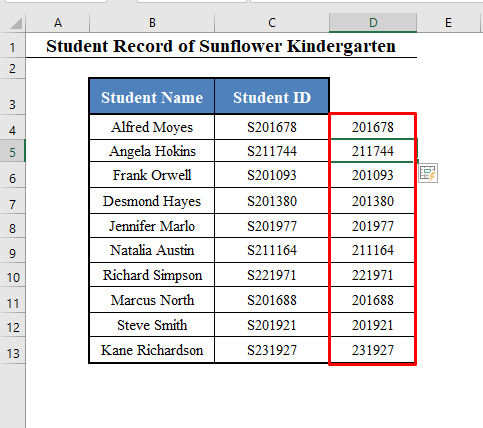
وڌيڪ پڙهو: ڪيئن ختم ڪجي مخصوصExcel ۾ اکر
6. ايڪسل ۾ پهريون ڪردار ختم ڪرڻ لاءِ ميڪرو استعمال ڪريو
هي آخري طريقو آهي.
جيڪڏهن مٿي بيان ڪيل سڀئي طريقا توهان کي مطمئن نٿا ڪري سگهن، ته توهان هن طريقي کي استعمال ڪري سگهو ٿا. Excel ۾ سيلز جي ھڪڙي گروپ مان پھريون اکر ھٽايو.
ڏسڻ لاءِ ھن پوسٽ تي وڃو ڪيئن محفوظ ڪجي ۽ ايڪسل ۾ ميڪرو ھلايو وڃي.
سڀ کان پھريان، ھن کي داخل ڪريو VBA ڪوڊ نئين ماڊل ۾:
ڪوڊ:
3622
 1>> پوءِ ڪالم چونڊيو ۽ هن کي هلايو Macro سڏجي ٿو Remove_First_Characters .
1>> پوءِ ڪالم چونڊيو ۽ هن کي هلايو Macro سڏجي ٿو Remove_First_Characters .

۽ توھان کي ملندا پھريون اکر پاڻمرادو چونڊيل ڪالمن مان ھٽايا ويا.

وڌيڪ پڙهو: VBA سان ايڪسل ۾ اسٽرنگ مان پهريون ڪردار ڪيئن هٽايو
نتيجو
انهن طريقن کي استعمال ڪندي، توهان هڪ سيل مان پهريون ڪردار هٽائي سگهو ٿا يا Excel ۾ سيلز جي هڪ حد. ڇا توهان ڪنهن ٻئي طريقي کي ڄاڻو ٿا؟ يا توهان وٽ ڪو سوال آهي؟ اسان کان پڇڻ لاء آزاد ٿيو.

